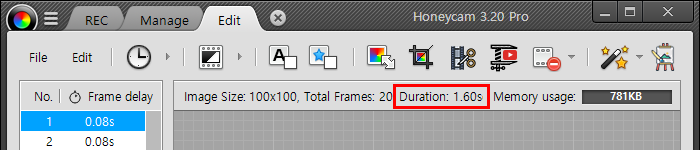编辑基础
如何打开 GIF/WebP/MP4 或视频文件并制作新的 GIF/WebP 或视频文件
如何从图像创建 GIF/WebP/MP4
如何在 GIF/WebP/MP4 中剪切帧
如何更改 GIF/WebP/MP4 的颜色
如何将每一帧保存为图像文件(PNG/JPG)
如何在选定的帧上应用效果/添加文本
记录
如何使录制窗口适合另一个程序
如何使录制窗口适合另一个程序
如何录制鼠标点击效果
缩小文件大小
如何使 GIF/WebP 文件变小
如何删除动画 GIF/WebP/MP4 中的重复帧
转换
如何将 GIF/WebP 转换为视频 (MP4/WebM)
如何创建 LINE 贴纸(将 GIF 转换为 APNG)
如何从多个 PNG 图像创建 APNG
如何制作具有透明背景的视频(WebM)
文本、气泡、贴纸、图像
如何在动画 GIF/WebP/MP4 上插入文本
如何在文本/贴纸/图像上添加动画效果
如何审查动画 GIF(添加马赛克效果)
如何在动画 GIF/WebP/MP4 上插入 Alpha 通道图像
循环、重复、速度、调整大小
如何制作反向动画 GIF/WebP/MP4
如何阻止 GIF/WebP 循环播放
如何更改 GIF/WebP/MP4 的速度
如何制作无缝循环的 GIF/WebP/MP4
如何调整大小/旋转/镜像 GIF/WebP/MP4
拼贴、边框、相框
如何制作视频/GIF 拼贴画
如何为 GIF/WebP/MP4 添加边框
如何制作带圆角的GIF/WebP/MP4
如何制作圆形 GIF/WebP
如何将动画 GIF 放入您自己的相框中
如何在 GIF/WebP/MP4 周围添加边框
Honeycam的特殊功能
如何从短视频(MP4/Youtube)制作摘要 GIF/WebP
保存为 GIF 时如何防止颜色丢失
如何在动画 GIF/视频上添加缩放动画效果
如何创建 LINE 贴纸(将 GIF 转换为 APNG)
您可以使用 Honeycam 轻松制作 LINE 贴纸(或保存 APNG)。

Copyright(C) Blizzard Entertainment, Inc.
1. 首先,将图像文件带入程序。 如果它们是动画 GIF 或 WebP 文件,您可以简单地拖放它们。
点击此处了解如何一次带入多张图片。
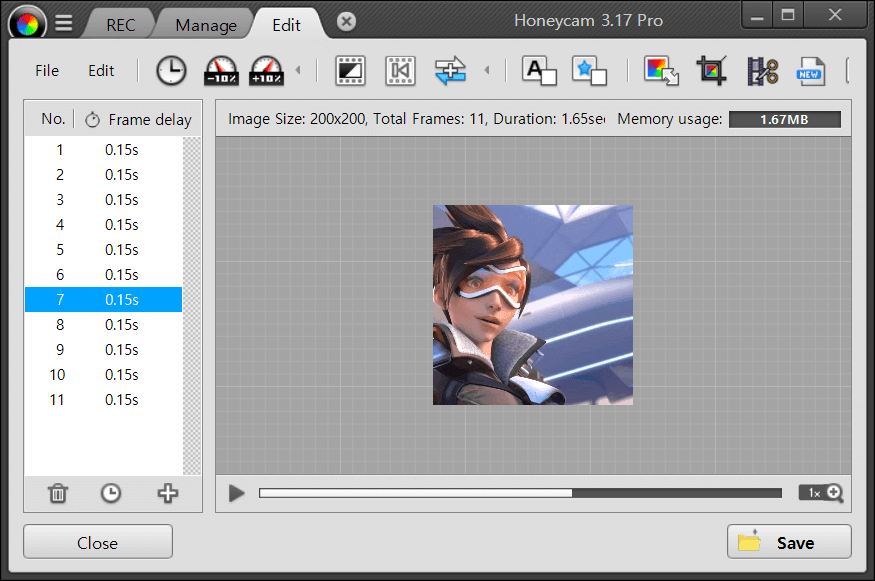
2. 使用 Honeycam,插入文本和制作边框或圆形边框非常容易。
如何使角变圆
如何制作边框


如果要插入文本或气泡,请单击“插入”按钮。 要制作边框和圆角,请单击相框按钮。
3. 编辑完成后,单击保存按钮并选择 APNG 作为输出文件格式。
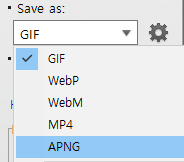
4. 调整质量和其他选项后,只需单击“保存”按钮,就完成了!
APNG 将使用优化的 256 色作为默认选项保存。
如果您不更改重复选项,则保存的动画 PNG 将永远重复。
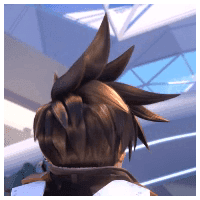
故障排除
The number of loops must be between 1 and 4.
转到设置 (F5) > APNG 选项卡。 启用"Finite Animation Looping",然后选择 1 到 4 之间的值。
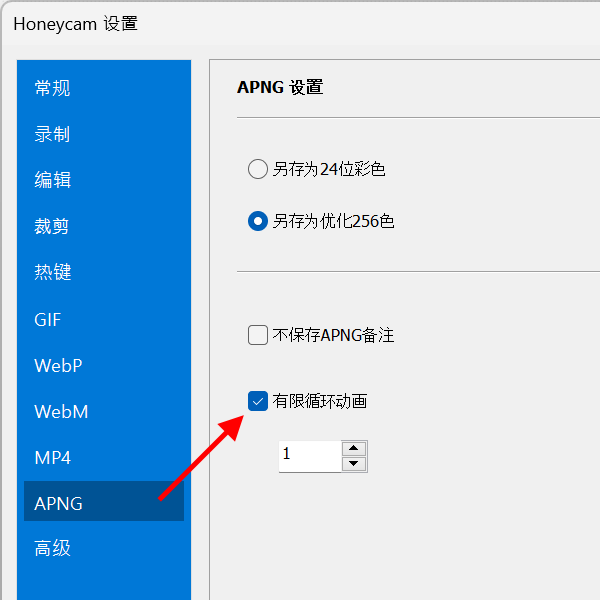
Set a playback time of 1, 2, 3, or 4 seconds.
确保将视频长度乘以"有限动画循环"的值的结果恰好是 1、2、3 或 4。